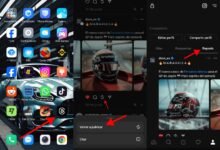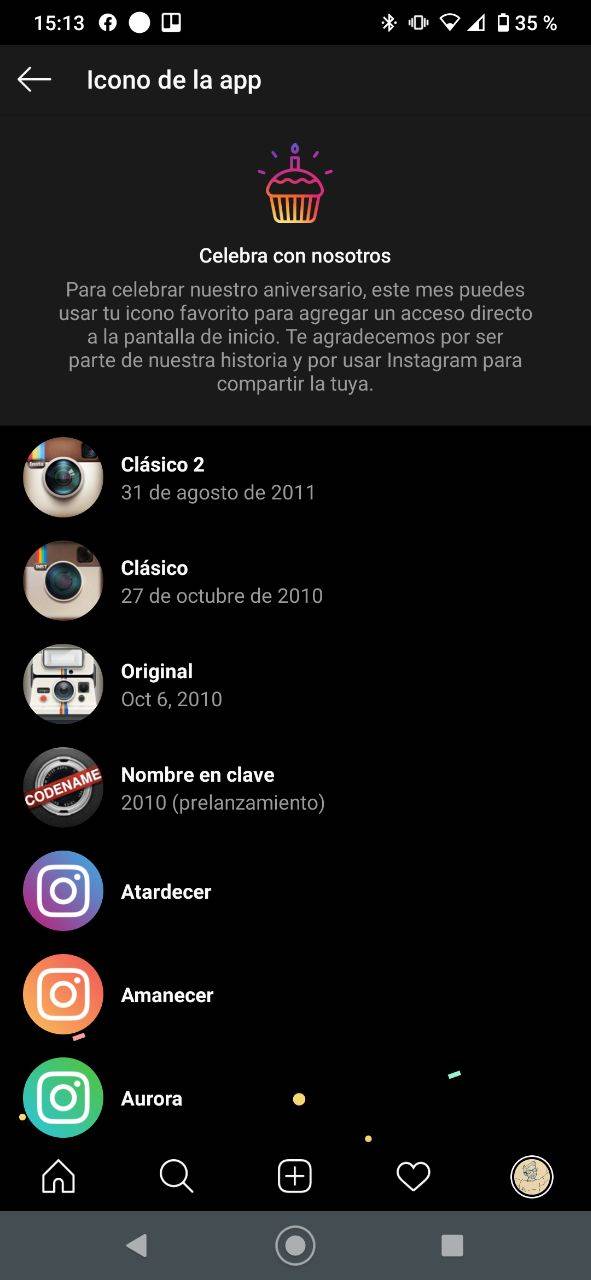Instagram se encuentra actualmente celebrando su aniversario y es gracias a ello que tenemos la oportunidad única de cambiar el ícono de la app misma son tener que instalar nada adicional ni poner en riesgo nuestros equipos.
Así que si quieres darle una imagen nueva (o vieja) a tu app de fotografías, aquí te decimos cómo puedes hacerlo sin mayores complicaciones desde dentro de la misma app.
Instagram viejo y nuevo
Hace muchos años, Instagram no eran tan popular, más que anda en su lanzamiento y tenía una imagen muy distinta a la que conocemos hoy en día. Pero no tardó mucho tiempo después de su lanzamiento para poder convertirse en una de las app más descargadas y usadas.
Y aunque ya no se usa con la misma frecuencia de antes gracias a la competencia del mercado de hoy, sigue siendo una de las apps favoritas de muchos. Así que si quieres revivir algunas de las mejores épocas de la app, así es como puedes cambiar el ícono de esta en Android.
Primero que nada, asegúrate de tener actualizada tu app, pues de lo contrario esto no va a funcionar para nada. Puedes buscar la actualización manualmente en la Play Store. Si no te aparece nada, es porque si está actualizada.
Una vez comprobando eso, deberemos entrar a nuestro perfil de Instagram y tocar el botón de opciones que hay en la parte superior derecha de la pantalla, ahí se nos mostrará un menú y hasta la parte de abajo de la pantalla podremos ver la opción de Configuración.
Una vez dentro de Configuración, solamente basta con jalar a pantalla hasta abajo, como si estuvieras intentando recargar a página y verás unos emojis en la parte superior, sigue bajando la pantalla hasta que Instagram mismo te lleve a una nueva pantalla completamente nueva. En esta pantalla ya podrás ver todas las opciones de iconos nuevos y viejos que puedes usar para la app.
Ten en cuenta que puedes añadir todos si quieres al mismo tiempo, pues no se reemplaza el original, sino que se crea un acceso directo a la app usando uno de esos iconos. Así que si quieres tener una pestaña llena de estos iconos, puedes hacerlo sin problemas.